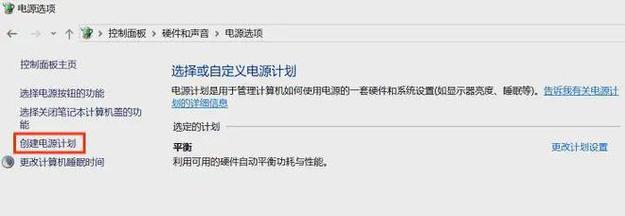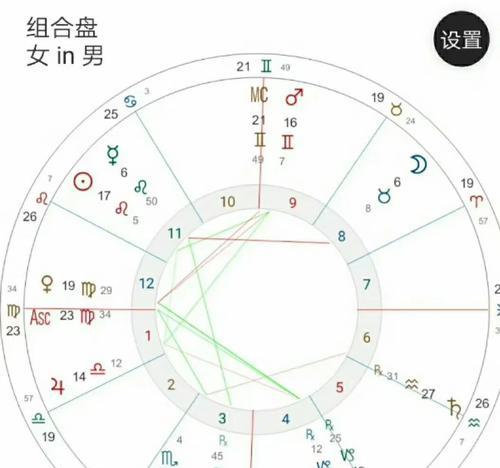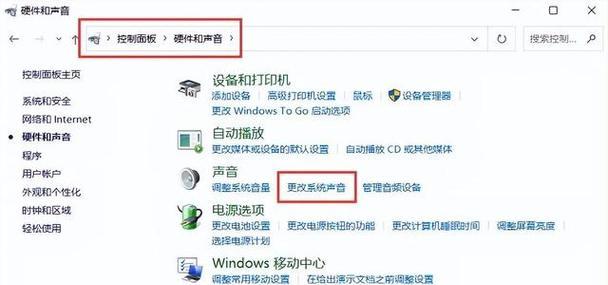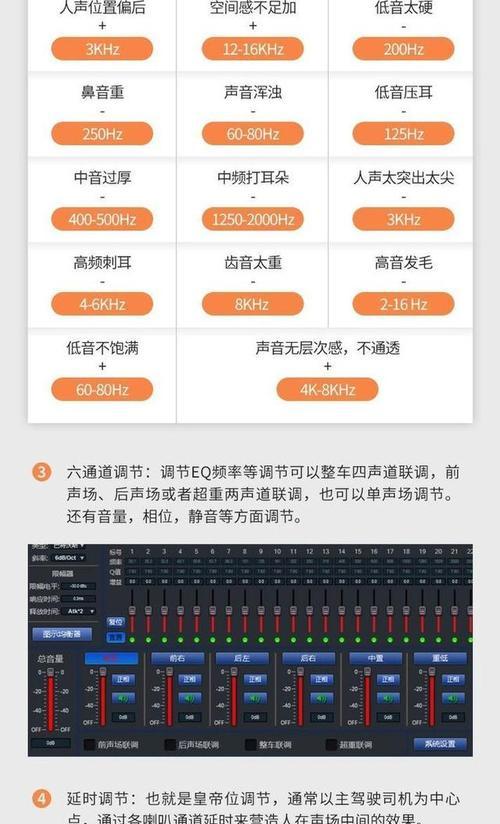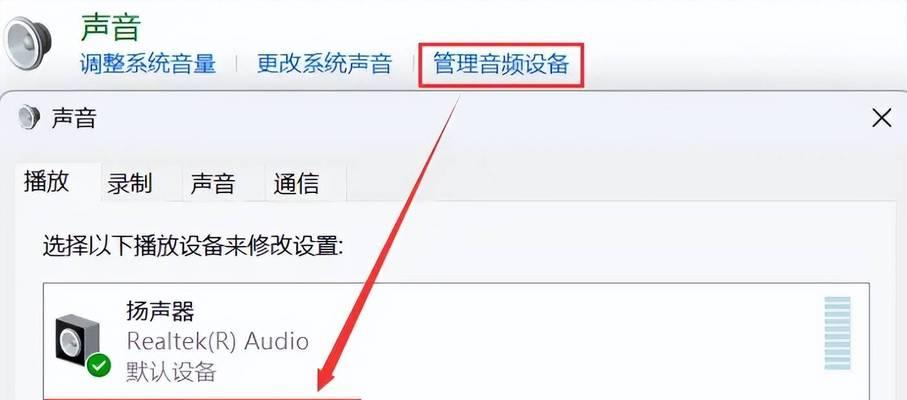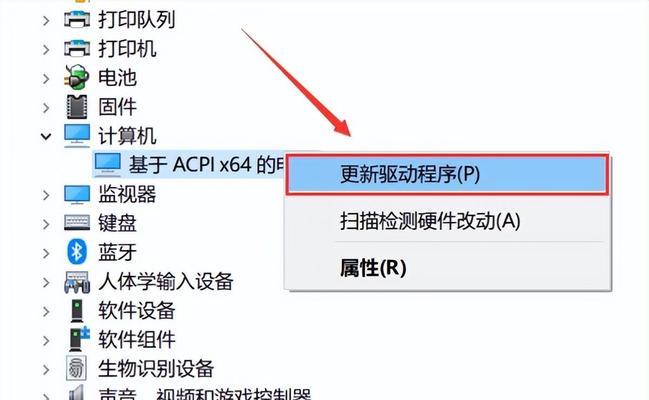电脑耳机没有声音的原因是什么?如何解决?
电脑耳机突然无声可能让使用者十分困扰,尤其是在工作或娱乐时中断影响体验。理解可能的原因和掌握解决方法对于恢复听觉体验至关重要。本文将为你深度解析电脑耳机无声的原因,并给出相应的解决策略,帮助你快速回归耳听八方。
1.检查耳机连接与物理损坏
我们需要从最简单的可能性开始排查。耳机无声的最直接原因可能是连接问题。
1.1尝试换插口或重启电脑
将耳机插入另一电脑USB或音频插口进行测试,以确认耳机本身是否正常工作。
重启计算机,有时候软件冲突或者音频驱动问题可以通过重启解决。
1.2检查耳机线和插头
观察耳机线是否有明显破损、折痕或弯曲过度的痕迹,这些都可能是导致接触不良的原因。
检查耳机插头是否干净且牢固地插入电脑的音频接口。
1.3检查电脑音频输出设备设置
打开“控制面板”>“硬件和声音”>“声音”,在弹出窗口中检查耳机是否被设置为默认播放设备。
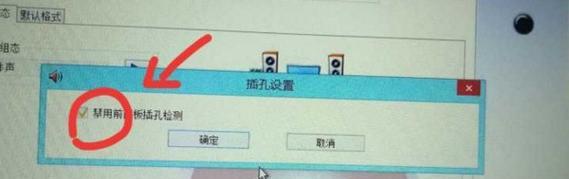
2.驱动程序问题
音频驱动程序可能因为过时、损坏或不兼容而出现问题。
2.1更新或回滚音频驱动
进入设备管理器寻找声音、视频和游戏控制器,右键点击你的音频设备选择更新驱动程序。
如果更新后出现问题,可以尝试回滚到之前的版本。
2.2卸载后重新安装驱动
在设备管理器中卸载音频驱动,然后重启电脑让系统自动重新安装驱动。
2.3使用第三方软件更新驱动
可以使用如DriverBooster、DriverEasy等软件来自动检测并更新电脑的驱动程序。
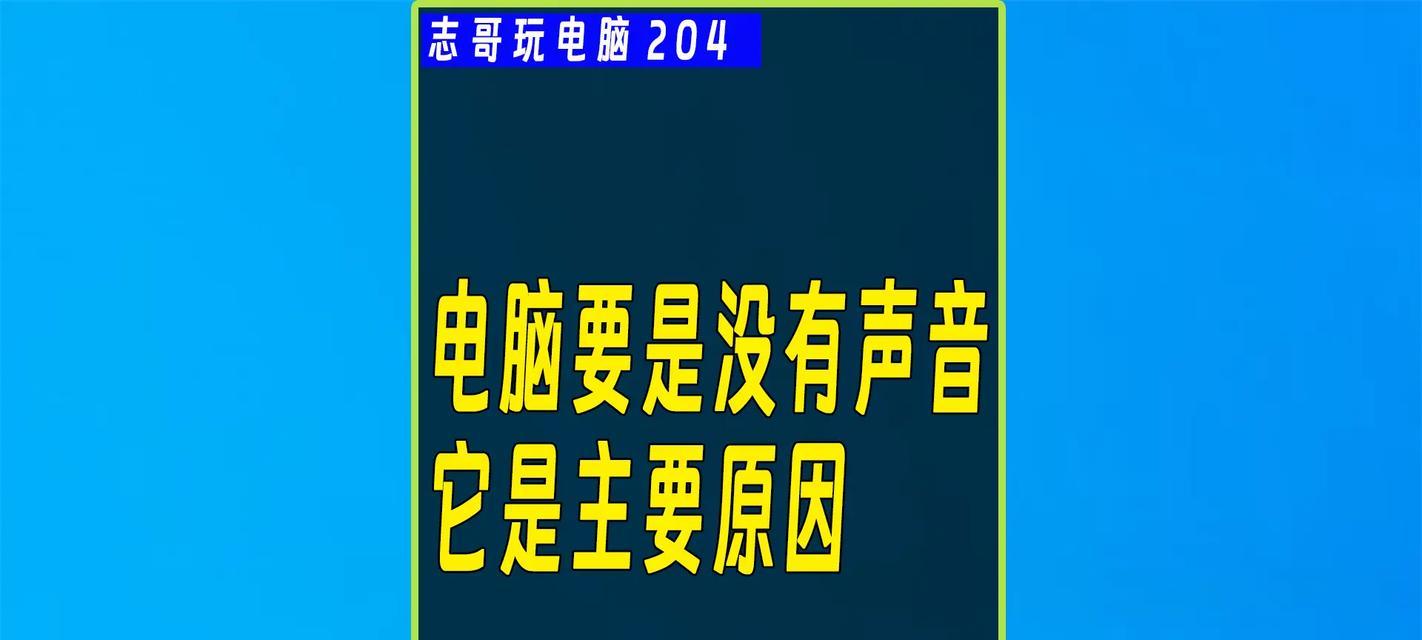
3.操作系统与软件冲突
如果硬件和驱动都没有问题,可能是系统或软件造成的问题。
3.1查看声音增强设置
确认是否无意中开启了声音增强、静音或音量平衡等功能。
3.2重置音频服务
通过服务管理器手动停止并重新启动WindowsAudio服务。
3.3检查第三方软件
有些防病毒软件、音频增强软件可能会干扰系统声音,排查并关闭这些软件。
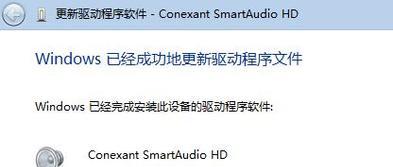
4.检查音频接口和内部问题
如果以上步骤都无法解决问题,可能是电脑内部音频硬件出现了问题。
4.1使用外部声卡测试
如果可能,使用外置声卡进行测试,看是否是主板音频接口的问题。
4.2联系专业人士
如果以上方法都不能解决问题,建议联系电脑维修专业人士进行诊断和修复。
5.预防措施和保养
为了防止未来耳机无声,我们可以采取一些预防措施。
5.1定期检查和清洁
定期检查耳机和电脑接口,并定期清洁以避免灰尘堆积。
5.2合理存放耳机
存放耳机时避免过度拉扯和折叠,以免损坏耳机线和接口。
5.3更新操作系统和驱动
定期更新操作系统和驱动程序,减少因为兼容性引起的问题。
通过以上步骤的检查和解决,你应该能够找出并解决电脑耳机无声的原因。记住,细心地逐一排查是解决问题的关键。保持良好的使用和维护习惯,能有效预防类似问题的再次出现。
综合以上,了解和解决电脑耳机无声的问题并不复杂,通过上述方法的排查和指导,相信你能够快速找到问题的所在并进行修复。希望这些信息对你有帮助,在音频道路上不再有困扰。
版权声明:本文内容由互联网用户自发贡献,该文观点仅代表作者本人。本站仅提供信息存储空间服务,不拥有所有权,不承担相关法律责任。如发现本站有涉嫌抄袭侵权/违法违规的内容, 请发送邮件至 3561739510@qq.com 举报,一经查实,本站将立刻删除。
- 上一篇: 如何用手机拍出清晰的车牌照片?
- 下一篇: 恒大淘宝登陆新三板意味着什么?对亚洲足球市场有何影响?
- 站长推荐
- 热门tag
- 标签列表